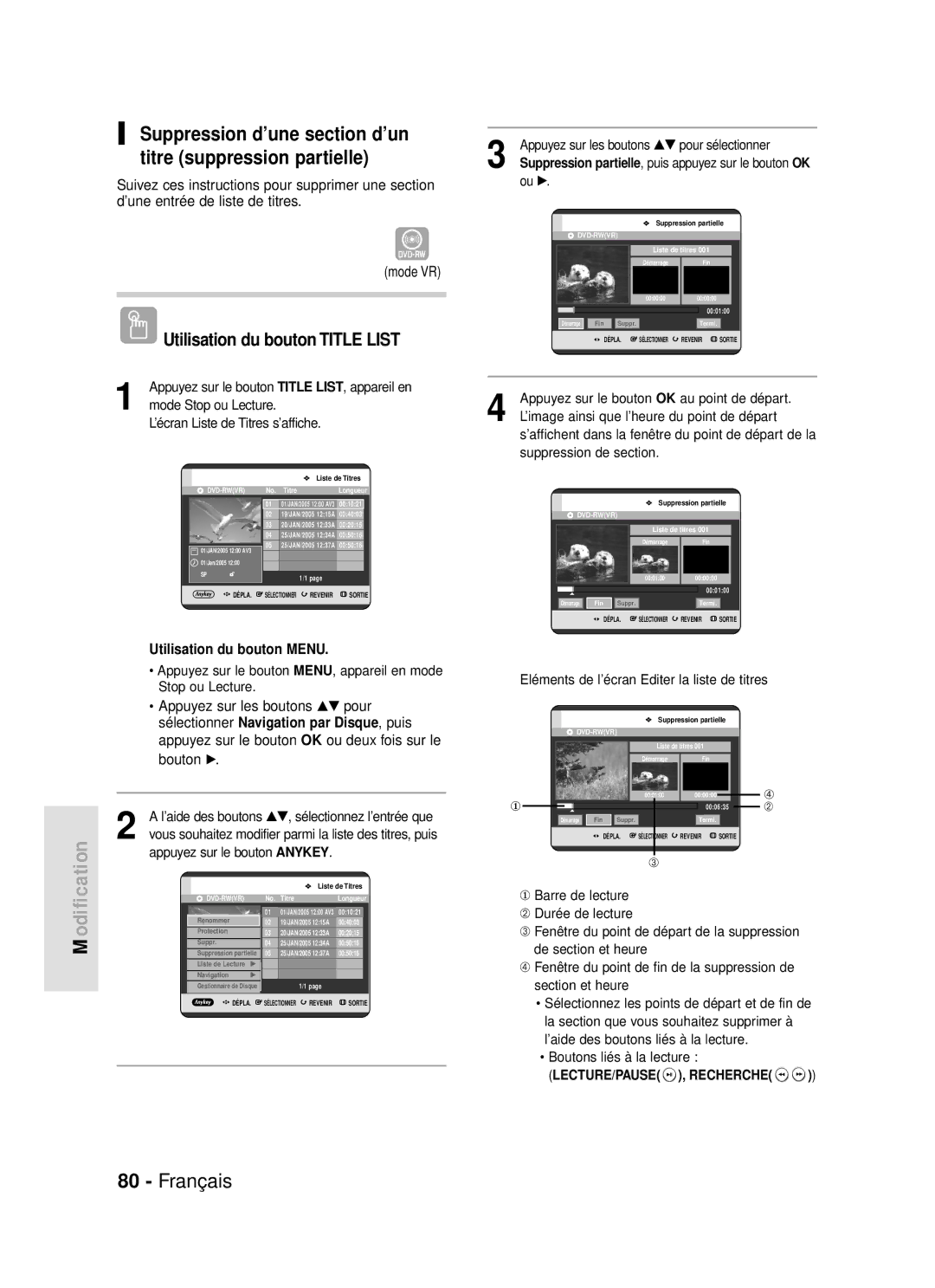DVD-R119
Ce symbole indique une tension électrique dangereuse
Avertissement
Précautions
Consignes de sécurité importantes
Précautions de manipulation
Entretien du châssis
Type de disque
Stockage des disques
Spécifications des disques
Protection
Format du disque
’utilisez pas les disques suivants
Contenu
Enregistrement à partir d’un appareil externe
Enregistrement variable pour enregistrement
Suppression d’une section d’un titre
Changement du nom dune entrée dans la
Balayage progressif de haute qualité
Mode denregistrement sélectionnable
Fonctions générales
En mode Vidéo
Icône Terme Définition Désigne une fonction disponible
Sur des disques DVD ou DVD-R
Sur DVD-RW
Pas les deux modes simultanément
Vous pouvez passer du format DVD-RW
Un autre format par une simple
Données du disque ne sont pas
Accessoires
Préparation de la télécommande
Réglage de la télécommande
Insertion des piles dans la télécommande
Il est possible qu’une partie de ses fonctions
Codes des téléviseurs pouvant être entrés à distance
Sélectionne le mode de balayage progressif
Sallume en mode denregistrement
Allume et éteint lenregistreur
Permet de connecter un équipement externe
Panneau arrière
Le branchement de lantenne ne permet pas
Aperçu de la télécommande
Raccordement & configuration
Mode DVD
Supplémentaires
Connectez le câble RF comme indiqué
Éteint
Antenne + Graveur DE DVD + Décodeur externe + Téléviseur
Modes S-Vidéo, Vidéo composant et Sortie progressive
Profitez d’images de haute qualité
Cas 2 Raccordement à une prise de sortie S-Vidé o
Cas 1 Raccordement à une prise de sortie Vidé o composite
Cas 3 Prises de sortie Vidé o composant
Assurez-vous que les connexions codées
Cas 1 Raccordement au té léviseur
Raccordement à la prise AV3
La sélection de la prise AV3 in s’effectue
Bouton Menu
Boutons …†, œ √
Bouton OK
Bouton Return
Vérifiez la date et l’heure
Lancez la configuration automatique
Murale.Auto clignote dans l’affichage en façade
Réglage de l’horloge
Votre Graveur DE DVD est désormais
Prêt à fonctionner
Reportez-vous à la
Appuyez sur le bouton OK, la date et lheure sont
Le câble RF doit être branché pour
Oui afin d’activer l’horloge automatique
Appuyez sur le bouton MENU, appareil en mode
Installation, puis appuyez sur le bouton OK ou √
Arrêt/Pas de disque
Appuyez sur les boutons …† pour sélectionner
OK ou √
Appuyez sur les boutons …† pour sélectionner un
Pr.programme que vous souhaitez éditer
Supprimer ou alterner, puis appuyez sur le bouton
Configuration des options de langue
Le menu Configuration de la langue saffiche
Appuyez sur le bouton Return ou œ
Audio permet de sélectionner la langue audio Du disque
Arrêt
Système , puis appuyez sur le bouton OK ou √
Le menu Système s’affiche
Réglez la luminosité de l’affichage en façade de l’appareil
Paramétrer , puis appuyez sur le bouton OK ou √
NICAM, puis appuyez sur le bouton OK ou √
Système , puis appuyez sur le bouton OK ou √
Le menu Système s’affiche
Configuration des options audio
Sortie numérique
Configuration des options d’affichage vidéo
Compression dynamique
Configuration des options de sortie vidéo
Format écran
Configuration du balayage progressif
Mode Composant
Voir page 36~37
Le message Veuillez régler votre TV sur
Si le bouton P.SCAN situé en façade de
Le message Mode Sortie Vidéo, Balayage progressif s’affiche
Annulation du balayage progressif
Configuration du contrôle parental
Si vous avez oublié votre code secret
Propos du Niveau de contrôle
Propos du changement du code secret
Si vous avez oublié votre code secret, reportez-vous à la
Contrôle , puis appuyez sur le bouton OK ou √
Avant la lecture
Code régional DVD Vidéo uniquement
Types de disque qui peuvent être lus
Disques qui ne peuvent pas être lus
Lecture d’un disque
Du format d’image, sont activées. Des
Informations détaillées concernant les
Veuillez vous y reporter ci nécessaire
Utilisation des fonctions Recherche et Saut
Pour un DVD-VIDEO
Pour un disque DVD-RW/-R
Recherche dans un chapitre ou sur une piste
Lecture lente/Lecture par étape
Saut de chapitres, de pistes ou de marqueurs
Lecture lente
Lecture par étape
Passage direct à une scène grâce à la fonction Anykey
Lecture de la liste de titres
Utilisation du bouton Title List
Propos du bouton Info
Arret ou Lecture
Navigation par Scène
Mode VR
Menu Navigation
Navigation par Durée
Utilisation du bouton Anykey
La Navigation par Scène ne fonctionne
Navigation par Scène , puis appuyez sur le
Le curseur ne se déplace pas si le titre
Appuyez sur les boutons …† pour sélectionner
Navigation par Durée , puis appuyez sur le
Bouton OK ou √
Lecture
Utilisation du bouton Marker
Appuyez sur le bouton Marker au cours de la
Appuyez sur le bouton Marker au cours de la Lecture
Une scène marquée
Appuyez sur le bouton OK ou LECTURE/PAUSE
Pour lire la scène sélectionnée
Appuyez sur le bouton Marker au cours de la lecture
Les signets disparaissent lorsque le tiroir
Mode
Lecture d’un signet
Effacement d’un signet
Une scène mise en signet
Une scène mise en signet
Sélection de la langue des sous-titres
Utilisation du bouton Subtitle
Utilisation du bouton Anykey
’affichage des sous-titres peut varier en
Sont propres au disque
Sélection du son
Utilisation du bouton Audio
Lecture répétée
Changement de l’angle de prise de vue
Lecture répétée Répéter la lecture
Utilisation du bouton Repeat
Répétition A-B
Pour revenir à une lecture normale
Eléments affichés à l’écran CD Audio CD-DA
Zoom avant
Lecture dun CD audio CD-DA
Lecture d’un disque MP3
Eléments affichés à l’écran MP3
Si un disque contient uniquement des
Fois le disque chargé
Repeat pour sélectionner le mode de répétition que
Répéter la lecture d’un CD CD-DA et d’un fichier MP3
Appuyez plusieurs fois de suite sur le bouton
Vous souhaitez
Nouvelle Liste de Lecture
Nouvelle Liste de Lecture , puis appuyez sur le
Accéder à la liste de lecture
Appuyez sur le bouton Anykey pour
Enregistrer la Liste de lecture
Le bouton OK ou √
Supprimer la liste de lecture
Aller dans Modifier liste de lecture
Appuyez sur les boutons œ√ pour sélectionner
Oui, puis appuyez sur le bouton OK. La liste de
Lecture dune Image
Aller dans liste de fichiers musicaux
Insérez un disque au format Jpeg ou un disque
Disque
Diaporama
Tourner
Pour mettre fin au diaporama 1 Appuyez sur le bouton Anykey
Pour arrêter la rotation
Zoom
Aller dans Liste de Photos
Pour arrêter le zoom
Aller dans Liste de Photos, puis appuyez sur
Avant lenregistrement
Disques enregistrables
Finaliser Cette fonction ferme le DVD-RW/-R et
Format
Mode d’enregistrement
Formats d’enregistrement
Images non enregistrables
Propos des signaux de contrôle de copie
Avant de commencer
Réalisé
Pour suspendre l’enregistrement
Pour arrêter l’enregistrement
Sur l’affichage en façade. Si vous utilisez un
DVD-RW vierge, il vous sera demandé si vous
Souhaitez initialiser ou non le disque
Appuyez sur le bouton Input pour sélectionner la
Réalisation d’un enregistrement immédiat OTR
Baisse de minute en minute de 900 à
000, puis le Graveur DE DVD arrête
Lenregistrement
Utilisation du bouton Timer
Réalisation d’un enregistrement programmé
Lorsque vous enregistrez en mode EP sur
Un disque DVD-RWmode V/DVD-R
Ou 8 heures complètes car il utilise le
Utilise un débit binaire supérieur qui
Appuyez sur les boutons …† pour sélectionner le
Numéro de la liste denregistrements programmés
Que vous souhaitez modifier, puis appuyez sur le
Ajout. , Éditer Et Suppr. s’affichent
Suppression d’une liste d’enregistrements programmés
Liste de titres
Liste de lecture
Changement du nom étiquetage d’un titre
Protection, puis appuyez sur le bouton OK ou √
Mode Stop ou Lecture ’écran Liste de Titres s’affiche
Verrouillage protection d’un titre
Suppression d’un titre
Vous pouvez supprimer une entrée
Le menu Protection titre. Reportez-vous à la
’aide des boutons …†, sélectionnez l’entrée que
Suppression d’une section d’un titre suppression partielle
Être au moins égale à 5 secondes
Suppr., puis appuyez sur le bouton OK
Puis appuyez sur le bouton OK
La section sélectionnée a été supprimée
Création d’une liste de lecture
Appuyez sur les boutons …† pour
Lecture des entrées dans la liste de lecture
Utilisation du bouton Play List
Vous pouvez créer jusqu’à 99 entrées de Liste de lecture
Stop ou Lecture ’écran Liste de lecture s’affiche
Changement du nom dune entrée dans la liste de lecture
Stop ou Lecture ’écran Éditer la Liste de Lecturesaffiche
Souhaitez renommer parmi la liste de lecture, puis
Gestionnaire de Disque
Modification d’une scène pour la liste de lecture
Gestionnaire de Disque
Pour la configuration, suivez les étapes 1 à 3 de la
Boutons liés à la lecture LECTURE/PAUSE
Appuyez sur le bouton OK au point final de la scène
Changer, puis appuyez sur le bouton OK
La scène sélectionnée se déplace à la position sélectionnée
Vous ne pouvez pas déplacer la scène
La position à laquelle vous souhaitez déplacer la
Ajout., puis appuyez sur le bouton OK
Scène
Appuyez sur le bouton OK au point final de la
Appuyez sur les boutons …† œ √ pour
Sélectionner la scène que vous souhaitez
Supprimer, puis appuyez sur le bouton Anykey
Suppr., puis appuyez sur le bouton OK ou √
Copie dune liste de lecture Accès à la liste de lecture
Modification du nom du disque
Il est possible que vous deviez effacer la
Renommer, puis appuyez sur le bouton OK
Procédez comme suit pour donner un nom à un disque
Protection d’un disque
Formatage d’un disque
Protection, puis appuyez sur le bouton OK
Gestionnaire de Disque, puis appuyez sur le bouton
Suppression de toutes les listes de titres
Leur format d’enregistrement
Finalisation d’un disque
Un DVD-RW peut être finalisé ou non
Non finalisation d’un disque mode V/VR
Un DVD-RW peut être finalisé ou non finalisé en mode VR
Alimentation
Enregistrement
Lecture
Son
Vidéo
Enregistrement programmé
Télécommande
Autres
Sortie audio
France
Samsung Electronics France
Cet appareil est distribué par

 Utilisation du bouton TITLE LIST
Utilisation du bouton TITLE LIST![]() ), RECHERCHE(
), RECHERCHE( ![]()
![]() ))
))